![[Nota]](https://webapi.partcommunity.com/service/help/latest/pages/it/partsolutions_admin/doc/images/note.png) | Nota |
|---|---|
Utilizzare gli aggiornamenti del catalogo. In questo modo si garantisce la migliore qualità possibile dei componenti. | |
Per aggiornare i cataloghi esistenti(cataloghi di norme o cataloghi di produttori), utilizzare l'installazione online tramite PARTadmin -> Cataloghi [Catalogs] -> Online.
Attivare la casella di controllo per i cataloghi desiderati e fare clic su .
Il simbolo colorato indica lo stato del rispettivo catalogo:
| Aggiornamento disponibile [Update available] | |
| Catalogo non ancora installato [Catalog not installed yet] | |
| Catalogo scaricato ma non ancora installato [Catalog downloaded but not yet installed] |
I dettagli sull'aggiornamento del catalogo sono disponibili su Sezione 1.4.3.1, “ Aggiornamento del catalogo online ” in ENTERPRISE 3Dfindit (Professional) - Amministrazione.
Se avete un'integrazione con l'ERP, consultate anche le note su Sezione 8.5.2, “Aggiornamento del catalogo per l'integrazione ERP”.
Le informazioni sulla relazione tra il software e lo stato del catalogo (indice di ricerca geografica [Geometrical search index] ) sono riportate nella sezione Sezione 1.4.3.6.6.6.1, “Dipendenze tra l'aggiornamento del software e l'aggiornamento dell' indice di ricerca geografica ” in ENTERPRISE 3Dfindit (Professional) - Amministrazione.


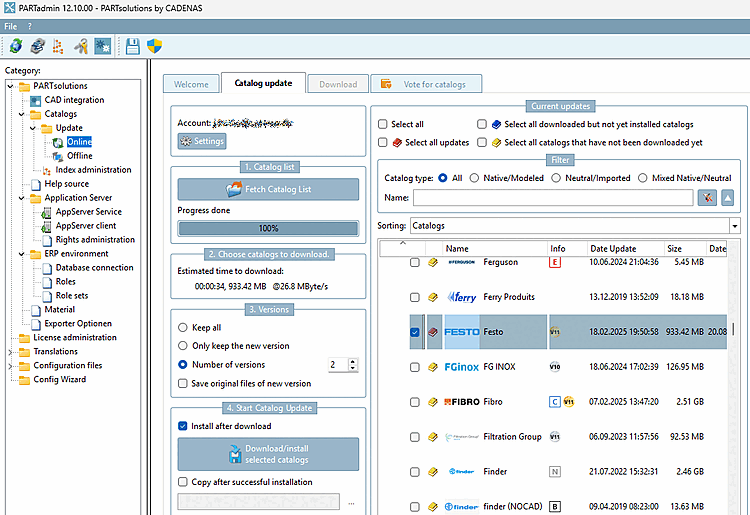
![[Importante]](https://webapi.partcommunity.com/service/help/latest/pages/it/partsolutions_admin/doc/images/important.png)


